Ease of Access Center को Open करने के लिए आपके अपने कंप्यूटर के Control Panel में जाना होगा और उसमे आपको
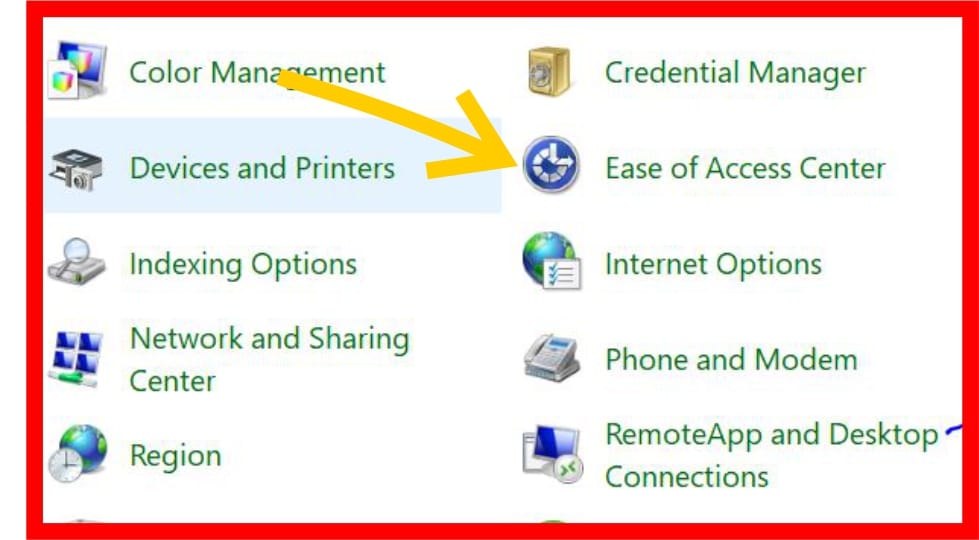
Ease of Access Center Option पर क्लिक करना होगा आप Ease of Access Center Option पर क्लिक करने के बाद आपको चार Option मिलेगें
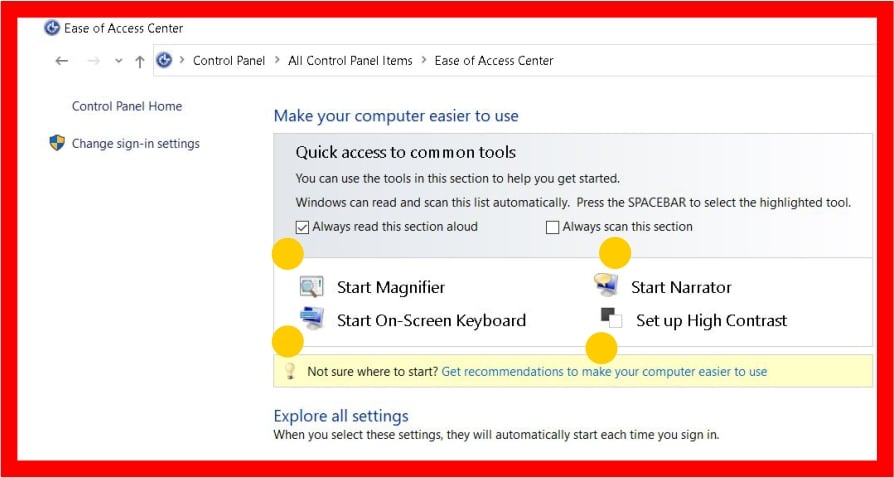
- Start Magnifier
- Start Narrator
- Start-on-Screen Keyword
- Setup High Contrast
तो फिर चालिये हम इन चार Option को एक-एक करके जानेगें की इन Option का कार्य कंप्यूटर में क्यों किया जाता है और कैसे किया जाता है.
Start Magnifier
इस Option की सहायता आप कंप्यूटर में किसी भी चीज को बड़ा यानि Zoom करके देख सकते हो यह काफी अच्छा Option है यदि कंप्यूटर में कहीं भी बारीक़ शब्द है और आप उन शब्द को नहीं पढ़ पा रहे है तो आप इस Option की सहायता ले सकते है. यदि आप इस Option का उपयोग नहीं कर पा रहे है तो हमने आपके लिए इस Option से सम्बंधित एक Video बना दिया है
Video देखने के लिए नीचे क्लिक करें
Start Narrator
कंप्यूटर में Start Narrator का काम केवल कंप्यूटर पर किये कार्य को Voice के रूप में व्यक्त करना Start Narrator Option के चालू करने पर जब-जब आप कंप्यूटर पर कोई भी प्रतिक्रिया करते हो तो कंप्यूटर Voice के रुप में आवाज करेगा की आप कंप्यूटर में अभी क्या कार्य कर रहे हो.
यदि आपको इस Option का उपयोग करना नहीं आ रहा है तो कोई चिंता की बात नहीं है हमने आपके लिए एक अच्छा सा Video बना दिया है.
Start-On-Screen Keyword
Start-On-Screen Keyword जैसे की आप नाम से ही समझ गये होंगे इस Option का आप कहाँ उपयोग करे यह जाने देखो दोस्तों आपके कंप्यूटर का Keyword का Button ख़राब हो जाये या फिर पूरा Keyword ख़राब हो जाये तो आपको कंप्यूटर में कोई अर्जेंट कार्य करना है तो आप Start-On-Screen Keyword Option की सहायता अपने कंप्यूटर की screen पर एक Keyword ला सकते है और Mouse से क्लिक करके आप Keyword की कमी दूर कर सकते है.
Setup High Contrast
इस Option के माध्यम से आप Setup High Contrast की Setting में परिवर्तन कर सकते है.

